
xshell6打包軟件
官方正式版- 軟件大小:40.70 MB
- 軟件語言:簡體中文
- 更新時間:2019-04-09
- 軟件類型:國產軟件 / 遠程監控
- 運行環境:WinXP, Win7, Win10
- 軟件授權:免費軟件
- 官方主頁:http://www.mianpu1000.com/
- 軟件等級 :
- 介紹說明
- 下載地址
- 精品推薦
- 相關軟件
- 網友評論
xshell6打包軟件是全新推出的正式版,整合了多國語言,在用戶使用自定義的字符上保持的穩定的性能,有著豐富的區域選擇,超強的反應能力,只需要通過簡單的認證過程既可以完成連接,有需要的用戶歡迎前來體驗,極光下載站提供xshell6下載。
xshell6是什么
xshell6是一個強大的安全終端模擬軟件,它支持ssh1,ssh2,以及microsoftwindows平臺的telnet協議。xshell通過互聯網到遠程主機的安全連接以及它創新性的設計和特色幫助用戶在復雜的網絡環境中享受他們的工作。xshell可以在windows界面下用來訪問遠端不同系統下的服務器,從而比較好的達到遠程控制終端的目的。除此之外,其還有豐富的外觀配色方案以及樣式選擇。
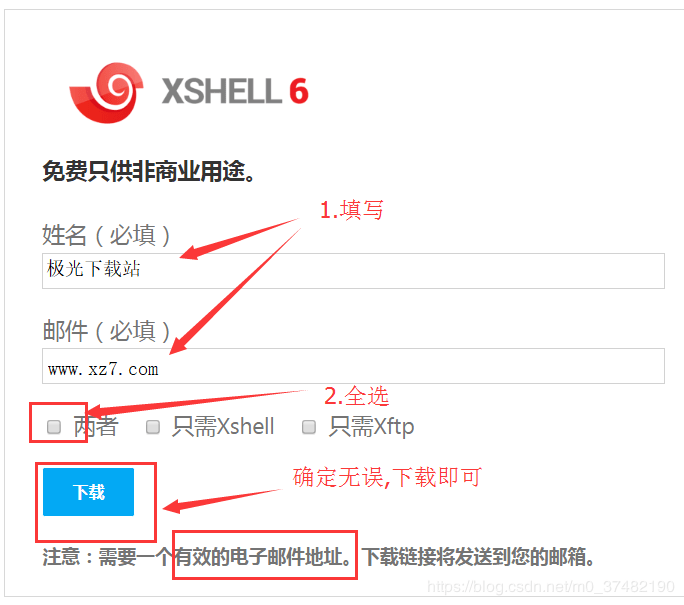
功能
1.支持安全連接的tcp/ip應用的x11和任意
在ssh隧道機制中,xshell支持端口轉發功能,無需修改任何程序,它可以使所有的tcp/ip應用程序共享一個安全的連接。
2.代替不安全的telnet客戶端
xshell支持vt100,vt220,vt320,xterm,linux,scoansi和ansi終端仿真和提供各種終端外觀選項取代傳統的telnet客戶端。
3.最好的終端用戶體驗
終端用戶需要經常在任何給定的時間中運用多個終端會話,以及與不同主機比較終端輸出或者給不同主機發送同一組命令。xshell則可以解決這些問題。此外還有方便用戶的功能,如標簽環境,廣泛拆分窗口,同步輸入和會話管理,您可以節省時間做其他的工作。
4.xshell在單一屏幕實現多語言
xshell中的utf-8在同類終端軟件中是第一個運用的。用xshell,可以將多種語言顯示在一個屏幕上,無需切換不同的語言編碼。越來越多的企業需要用到utf-8格式的數據庫和應用程序,有一個支持utf-8編碼終端模擬器的需求在不斷增加。xshell可以幫助你處理多語言環境。
5.有效保護信息安全性
xshell支持各種安全功能,如ssh1/ssh2協議,密碼,和dsa和rsa公開密鑰的用戶認證方法,并加密所有流量的各種加密算法。重要的是要保持你的數據安全與內置xshell安全功能,因為像telnet和rlogin這樣的傳統連接協議很容易讓你的網絡流量受到任何有網絡知識的人的竊取。xshell將幫助您保護數據免受黑客攻擊。
系統需求
硬盤:50m
內存:256mb(推薦512mb)
microsoftvisualc++2008運行庫32位
操作系統:microsoftwindows2000sp4和以上
xshell6使用教程
XShell 6的安裝
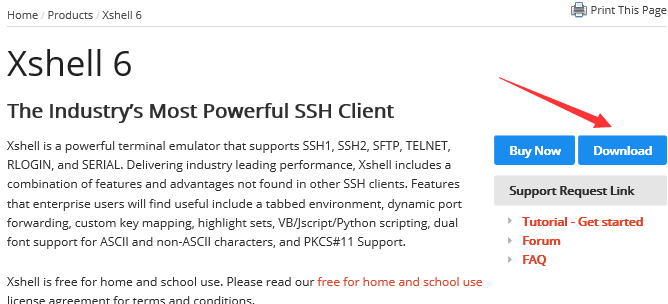
在下載頁面勾選“Evaluation user / Home & School user”,并在許可證類型License type 中選擇Home and school use,填寫其他信息和下載鏈接接收郵箱,提交之后到郵箱進行下載,可能會被攔截,如果沒收到,請看垃圾箱
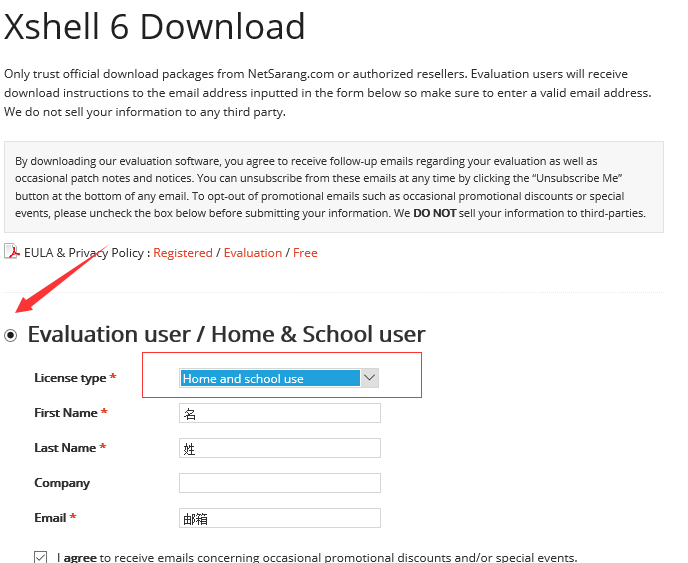
下載之后一路安裝即可,基本沒什么配置
創建鏈接【文件】→【新建】
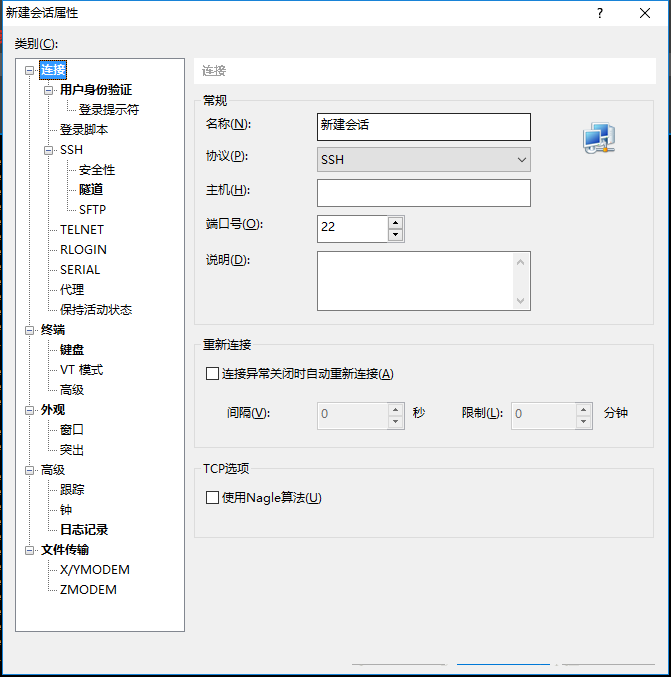
填好名稱、協議、主機、端口然后確定輸入用戶和密碼就可以連接主機了。其他的【終端】,【外觀】,【高級】和【文件傳輸】根據需求設置
快捷鍵
Alt + N:新建會話
Alt + S:簡單模式
Alt + R:透明模式
Alt + A:總在最前面
Alt + Enter:全屏
Alt + 1 :切到第一個會話,2,3,4…類推
Ctrl + Alt + F:新建傳輸文件
Ctrl + Shift + L:清屏
如何單擊鼠標右鍵,自動布置并黏貼到輸入框
點擊菜單欄:工具->選項,然后,切換到鍵盤和鼠標,如下圖所示:
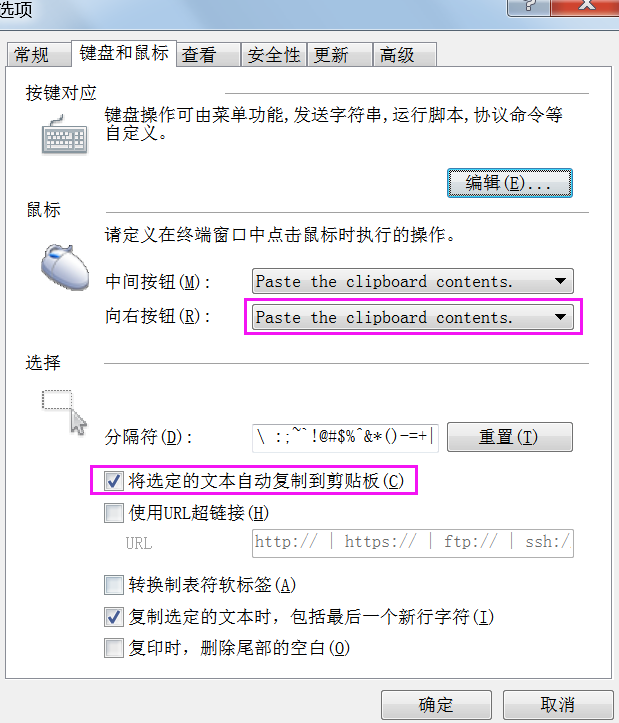
怎么快速打開會話(Session),以及如何優雅的分類項目
快捷鍵:Alt+o,可以快捷開啟會話。
在會話框中的新建,有兩個可選
1.“會話”,即具體的會話內容
2.“文件夾”,將會話歸類到文件夾。如下圖所示
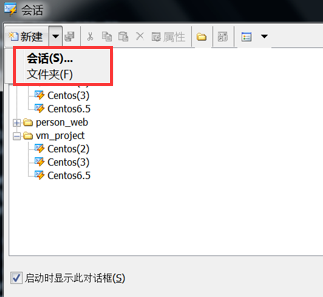
xshell中快捷會話鏈接的使用
在菜單欄中:查看->工具欄->鏈接欄(勾選上)
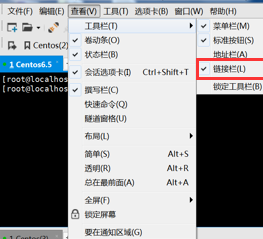
然后,就會多了一個箭頭所示的符號,只要對當前的會話,點擊那個箭頭,就會被添加到鏈接欄中,下次Xshell一打開,只要點擊這些鏈接就可以打開會話

下載地址
- Pc版
xshell6打包軟件 官方正式版
本類排名
本類推薦
裝機必備
換一批- 聊天
- qq電腦版
- 微信電腦版
- yy語音
- skype
- 視頻
- 騰訊視頻
- 愛奇藝
- 優酷視頻
- 芒果tv
- 剪輯
- 愛剪輯
- 剪映
- 會聲會影
- adobe premiere
- 音樂
- qq音樂
- 網易云音樂
- 酷狗音樂
- 酷我音樂
- 瀏覽器
- 360瀏覽器
- 谷歌瀏覽器
- 火狐瀏覽器
- ie瀏覽器
- 辦公
- 釘釘
- 企業微信
- wps
- office
- 輸入法
- 搜狗輸入法
- qq輸入法
- 五筆輸入法
- 訊飛輸入法
- 壓縮
- 360壓縮
- winrar
- winzip
- 7z解壓軟件
- 翻譯
- 谷歌翻譯
- 百度翻譯
- 金山翻譯
- 英譯漢軟件
- 殺毒
- 360殺毒
- 360安全衛士
- 火絨軟件
- 騰訊電腦管家
- p圖
- 美圖秀秀
- photoshop
- 光影魔術手
- lightroom
- 編程
- python
- c語言軟件
- java開發工具
- vc6.0
- 網盤
- 百度網盤
- 阿里云盤
- 115網盤
- 天翼云盤
- 下載
- 迅雷
- qq旋風
- 電驢
- utorrent
- 證券
- 華泰證券
- 廣發證券
- 方正證券
- 西南證券
- 郵箱
- qq郵箱
- outlook
- 阿里郵箱
- icloud
- 驅動
- 驅動精靈
- 驅動人生
- 網卡驅動
- 打印機驅動
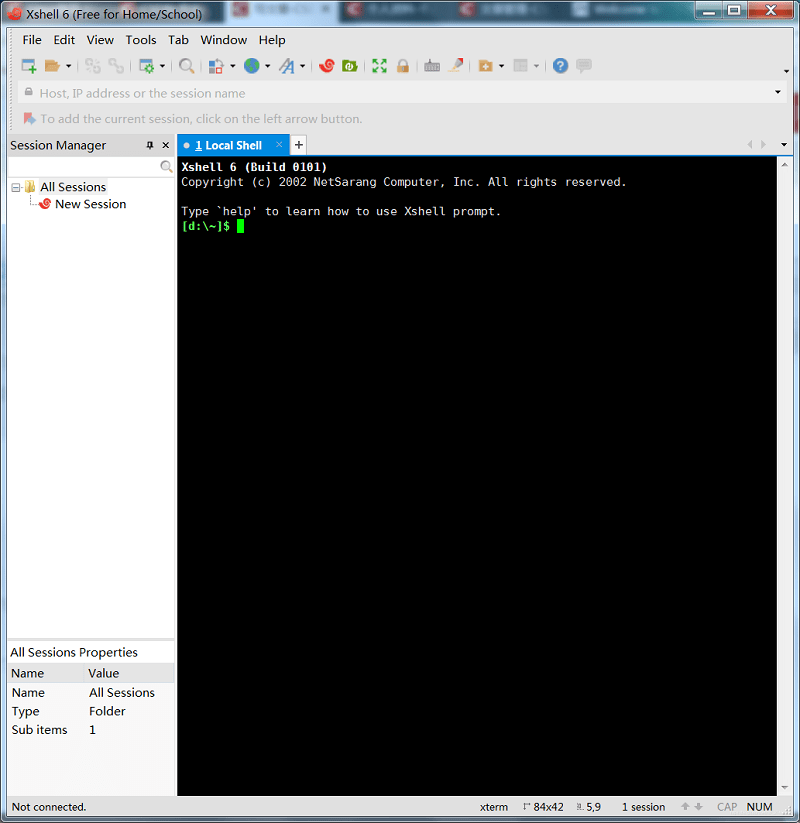
































網友評論